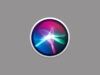Come dialogare con Siri
Hai abilitato Siri sul tuo iPhone ma il celebre assistente vocale di Apple fornisce solo risposte testuali e vorresti modificare questa opzione? Ti piacerebbe attivare Siri su Mac in modo da poter effettuare richieste con la voce ma non sai come fare? Se la risposta ad almeno una di queste domande è affermativa, non preoccuparti: sei capitato nel posto giusto al momento giusto.
Nei prossimi paragrafi di questo tutorial, infatti, ti spiegherò come dialogare con Siri andando a mostrarti la procedura dettagliata per attivare l’assistente vocale su tutti i dispositivi compatibili e anche le indicazioni necessarie affinché Siri sia in grado di fornire risposte vocali e svolgere altre tipologie di operazioni. Inoltre, ti indicherò i principali comandi che puoi usare per parlare con Siri.
Se è proprio quello che volevi sapere, non dilunghiamoci oltre e vediamo insieme come procedere. Mettiti comodo, ritagliati cinque minuti di tempo libero da dedicare alla lettura delle prossime righe e segui attentamente le indicazioni che sto per darti. Provando a mettere in pratica le mie “dritte” dal dispositivo di tuo interesse, ti assicuro che riuscirai ad abilitare Siri e attivare l’opzione che permette di parlare con l’assistente vocale. Buona lettura!
Indice
- Come parlare con Siri su iPhone
- Come parlare con Siri su iPad
- Come parlare con Siri su Mac
- Come parlare con Siri su Apple Watch
- Come parlare con Siri su Apple TV
Come parlare con Siri su iPhone
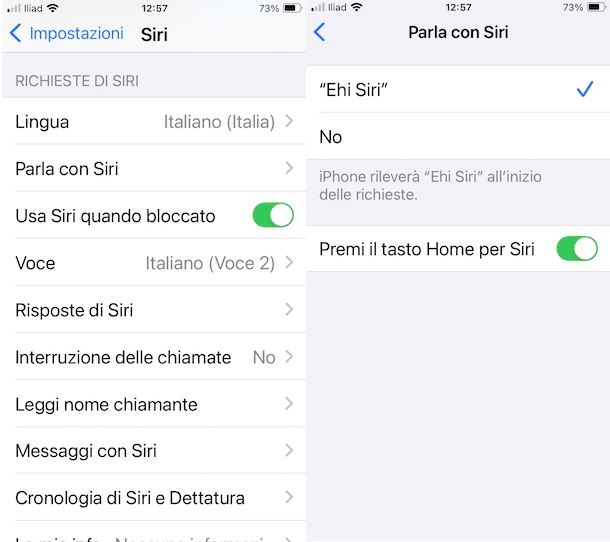
Per avere la possibilità di dialogare con Siri è ovviamente prima necessario attivare l’assistente vocale di Apple e abilitare l’opzione che permette di parlare con quest’ultimo.
Per procedere, prendi dunque il tuo iPhone e accedi alle Impostazioni di iOS facendo tap sull’icona della rotella d’ingranaggio. Nella nuova schermata visualizzata, seleziona l’opzione Siri o, se disponi di un iPhone compatibile con Apple Intelligence, premi sulla voce Apple Intelligence e Siri.
In entrambi i casi, accedi alla sezione Parla con Siri e apponi il segno di spunta accanto all’opzione Ehi Siri (o Siri, se disponibile), che permette di attivare l’assistente vocale con la propria voce pronunciando il comando “Ehi Siri” (ed eventualmente “Siri).
Premi, poi, sul pulsante Continua e segui le indicazioni mostrate a schermo per configurare Siri: tutto quello che devi fare è pronunciare ad alta voce una serie di comandi (es. Eh Siri, che tempo fa?) e premere sul pulsante Fine. Sempre procedendo dalla schermata Parla con Siri, puoi eventualmente attivare/disattivare anche l’opzione che permette di abilitare Siri tramite la pressione del tasto laterale (o del tasto Home per gli iPhone dotati di quest’ultimo).
Fatto ciò, premi sull’icona della freccia, in alto a sinistra, in modo da tornare alla schermata precedente dalla quale puoi eventualmente modificare la lingua di Siri agendo sulla voce Lingua e anche scegliere la voce dell’assistente vocale selezionando l’opzione Voce. Inoltre, premendo sulla voce Risposte di Siri, puoi attivare l’opzione Preferisci risposte parlate affinché Siri prediliga le risposte vocali anziché quelle testuali.
Dalla schermata principale di Siri, puoi anche abilitare altre funzionalità che consentono di interagire a voce con l’assistente vocale: Leggi nome chiamante consente a Siri di identificare la persona che sta chiamando e chiedere se si desidera rispondere; Leggi notifiche ad alta voce permette a Siri di leggere automaticamente le notifiche in entrata scegliendo per quali applicazioni abilitare questa opzione e Interruzione delle chiamate che consente di chiedere a Siri di terminare una chiamata telefonica o tramite FaceTime.
Infine, se hai un iPhone compatibile con Apple Intelligence, accedendo alla sezione Apple Intelligence e Siri e premendo sulla voce ChatGPT disponibile nella sezione dedicata alle estensioni, puoi eventualmente abilitare l’uso di ChatGPT premendo sull’opzione Usa ChatGPT.
Così facendo, potrai usufruire di funzionalità aggiuntive e anche “potenziare” Siri. In particolare, l’assistente vocale di Apple può sfruttare ChatGPT per fornire informazioni nel caso sia utile per alcune richieste. Maggiori info qui.
In ogni caso, puoi usare ChatGPT senza collegare un account, tenendo presente che in questo modo ChatGPT non è in grado di salvare le richieste nella cronologia della chat, selezionando le opzioni Avanti e Abilita ChatGPT. Se, invece, vuoi collegare il tuo account, premi sulle voci Avanti e Utilizza ChatGPT con un account e fai tap sul pulsante Accedi. Per saperne di più, puoi dare un’occhiata alla mia guida su come attivare Apple Intelligence.
Una volta completata l’attivazione e personalizzazione di Siri, sei finalmente pronto per dialogare con l’assistente vocale di Apple. Come ti ho in parte già anticipato, tutto quello che devi fare per richiamare Siri è pronunciare il comando Ehi Siri o Siri: così facendo, sentirai un suono di conferma e nella parte bassa dello schermo comparirà una sfera luminosa a indicare che Siri è in ascolto.
A questo punto, puoi effettuare qualsiasi tipologia di richiesta: per esempio, puoi chiedere “Che tempo farà domani?” e il servizio ti indicherà in maniera intelligente le previsioni meteo per la tua città.
Dialogare con Siri permette anche di impostare promemoria e sveglie (es. “Imposta sveglia alle [orario] di domattina), di avviare telefonate e inviare messaggi, anche tramite app di terze parti, usando esclusivamente la voce. In tal caso, una volta che Siri è in ascolto, dovrai semplicemente pronunciare i comandi ”Chiama [numero o nome contatto]“ o ”Invia messaggio tramite WhatsApp a [nome contatto]”.
Inoltre, puoi dialogare con Siri per richiedere indicazioni stradali, avviare la riproduzione di musica o podcast (puoi anche specificare il servizio da utilizzare, come Spotify), chiedere informazioni su qualsiasi tipologia di argomento e anche per farti raccontare una barzelletta. Insomma, Siri è in grado di soddisfare la maggior parte delle richieste.
Particolarmente utile, se hai configurato HomeKit con dispositivi compatibili, è l’utilizzo di Siri per la gestione della domotica, avendo la possibilità di usare l’assistente vocale per accedere/spegnere le luci, regolare il termostato e molto altro ancora.
Come parlare con Siri su iPad
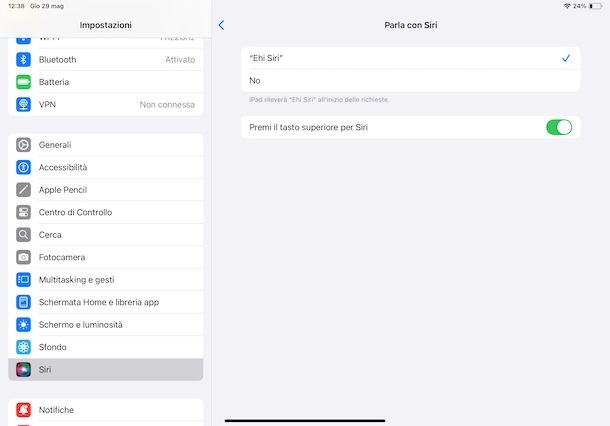
Se hai un iPad e vuoi attivare Siri affinché sia possibile richiamare l’assistente vocale di Apple con la voce e dialogare con quest’ultimo, devi sapere che valgono tutte le indicazioni che ti ho fornito poc’anzi relative ad iPhone.
Infatti, non c’è alcuna differenza né nella procedura di attivazione di Siri né nelle varie opzioni che è possibile configurare e utilizzare.
Come parlare con Siri su Mac
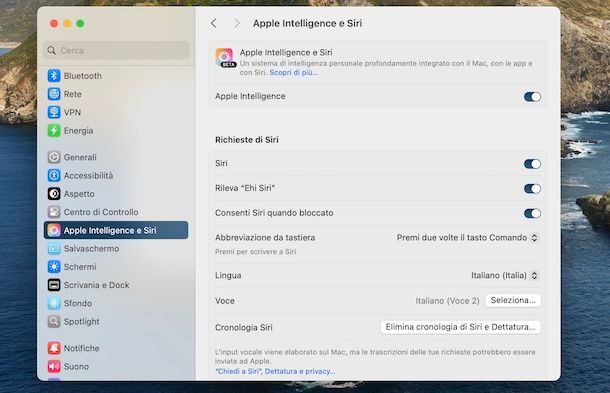
Per parlare con Siri su Mac è per prima cosa necessario abilitare l’assistente vocale di Apple, operazione che è possibile effettuare dalle Impostazioni di Sistema di macOS.
Clicca, quindi, sull’icona della rotella d’ingranaggio che visualizzi nella barra Dock e seleziona la voce Siri o Apple Intelligence e Siri nella barra laterale a sinistra. Adesso, se ancora non lo hai fatto, sposta la levetta relativa alla voce Siri su ON e clicca sul pulsante Abilita comparso a schermo.
Fatto ciò, procedi ad attivare anche l’opzione Rileva “Ehi Siri” spostando, anche in questo caso, la relativa levetta da OFF a ON. Nella schermata Configura Siri, premi sulla voce Continua, pronuncia i vari comandi mostrati a schermo e clicca sul pulsante Fine.
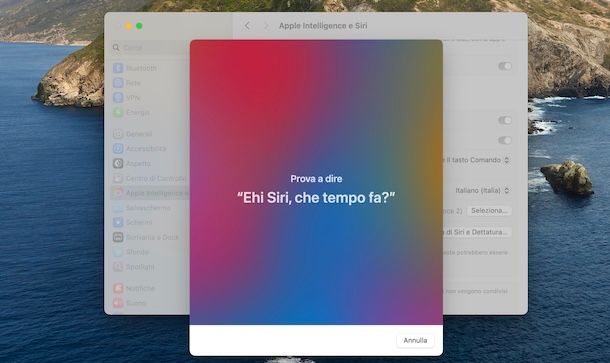
Completata la configurazione, sempre procedendo dalla schermata Siri/Apple Intelligence e Siri, puoi eventualmente cambiare la lingua di Siri agendo nel menu a tendina Lingua e scegliere la voce che preferisci tra quelle che ti vengono mostrate (e che puoi ascoltare) premendo sul pulsante Seleziona, che visualizzi in prossimità dell’opzione Voce.
Inoltre, puoi scegliere se Siri può essere attivato anche quando il computer è bloccato: in tal caso, è sufficiente agire sull’opzione Consenti Siri quando bloccato.
Se hai un Mac compatibile con Apple Intelligence, anche in questo caso hai la possibilità di integrare ChatGPT cliccando sull’opzione in questione che visualizzi nella sezione Estensioni e spostando la levetta relativa alla voce Usa ChatGPT da OFF a ON. Come ti ho già spiegato nelle righe dedicate a iPhone, tale opzione ha benefici anche sulle risposte fornite da Siri.
A questo punto sei pronto per dialogare con l’assistente vocale di Apple, che puoi richiamare in qualsiasi momento pronunciando il comando “Ehi Siri”. Le richieste che puoi effettuare sono pressoché le stesse che ti ho indicato per iPhone e iPad.
Come parlare con Siri su Apple Watch
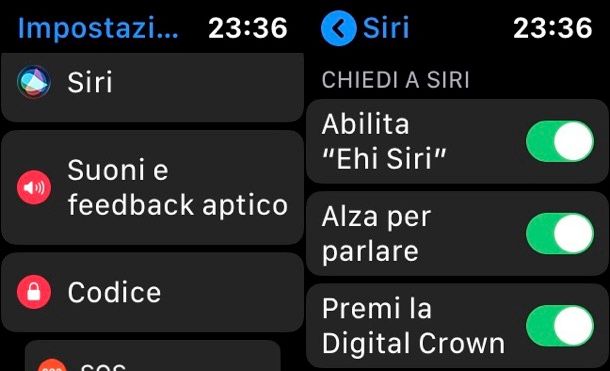
Se ti stai chiedendo se è possibile parlare con Siri su Apple Watch, sarai contento di sapere che la risposta è affermativa.
Per abilitare Siri sul celebre orologio di Apple, premi la Digital Crown e seleziona le opzioni Impostazioni (premi sull’icona della rotella d’ingranaggio se hai abilitato la visualizzazione a griglia) e Siri. Nella nuova schermata visualizzata, sposta la levetta relativa alla voce Abilita “Ehi Siri” da OFF a ON e, se anche le altre opzioni relative a Siri risultano disabilitate, premi sul pulsante Abilita Siri comparsa a schermo.
Se lo desideri, puoi anche attivare le opzioni Alza per parlare, che permette di richiamare Siri semplicemente sollevando l’Apple Watch, e Premi la Digital Crown, per abilitare Siri premendo la rotellina laterale dell’orologio.
A questo punto, per iniziare a dialogare con Siri è sufficiente avvicinare Apple Watch alla bocca e pronunciare il comando “Ehi Siri” seguito dalla propria richiesta. I comandi sono gli stessi visti in precedenza per iPhone e gli altri dispositivi.
Come parlare con Siri su Apple TV
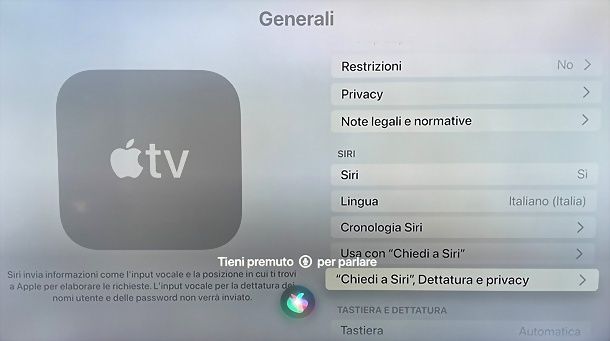
Siri è disponibile anche su Apple TV, in particolare sui modelli Apple TV HD e 4K. Per attivare l’assistente vocale è sufficiente accedere al menu Impostazioni, selezionare le voci Generali e Siri e impostare l’opzione Sì. Alla prima attivazione di Siri viene chiesto se condividere con Apple le registrazioni audio: per questioni di privacy, sconsiglio di farlo.
Sempre procedendo dalla schermata Generali, hai anche la possibilità di cambiare la lingua di Siri e, agendo sull’opzione Usa con “Chiedi a Siri”, scegliere le applicazioni che desideri usare con l’assistente vocale.
Per iniziare a dialogare con Siri è sufficiente premere il tasto microfono del telecomando e, poi, pronunciare la tua richiesta. A differenza degli altri dispositivi Apple, in tal caso puoi usare Siri per cercare un contenuto per titolo, genere o cast, controllare la riproduzione di un contenuto, ottenere consigli personalizzati, avviare la riproduzione dei contenuti in diretta (es. quelli di DAZN) e molto altro ancora.

Autore
Salvatore Aranzulla
Salvatore Aranzulla è il blogger e divulgatore informatico più letto in Italia. Noto per aver scoperto delle vulnerabilità nei siti di Google e Microsoft. Collabora con riviste di informatica e cura la rubrica tecnologica del quotidiano Il Messaggero. È il fondatore di Aranzulla.it, uno dei trenta siti più visitati d'Italia, nel quale risponde con semplicità a migliaia di dubbi di tipo informatico. Ha pubblicato per Mondadori e Mondadori Informatica.